Cómo reproducir Spotify a través de Bluetooth en automóviles/altavoces
Hoy en día, la tecnología Bluetooth es utilizada con mayor frecuencia por personas de todo el mundo para conectar dispositivos como auriculares, teclados, ratones y parlantes inalámbricos a computadoras y dispositivos móviles. La tecnología Bluetooth también es posiblemente la característica más importante del mundo del streaming porque ya no estás restringido a escuchar su catálogo únicamente a través de su aplicación de escritorio y móvil. Si posee un dispositivo Bluetooth inalámbrico y desea jugar Spotify a través de Bluetooth¡Continúa leyendo para obtener consejos al respecto!
Guía de contenido Parte 1. Reproduce Spotify a través de Bluetooth en iOS/AnroidParte 2. Reproducir Spotify a través de Bluetooth en automóvilesParte 3. Bonificación: reproduce Spotify en cualquier lugar sin Bluetooth/WiFiParte 4. Para resumirlo todo
Parte 1. Reproduce Spotify a través de Bluetooth en iOS/Anroid
Cuando los usuarios intentan jugar Spotify en otros dispositivos como otros parlantes y dispositivos equipados con Bluetooth, se preguntan si podrán hacerlo de esta manera. Algunas personas incluso lo intentan. Si tú también te sientes confundido al respecto, no te preocupes, aquí te compartiremos cómo reproducir Spotify a través de Bluetooth en tu iPhone o Android.
Usando AirPlay (iOS)
AirPlay es el protocolo de comunicación inalámbrica de Apple que permite compartir vídeos, música, fotos, presentaciones y pantallas desde dispositivos Apple (iPhone, iPad, iPod Touch y Mac) a Mac, Apple TV, HomePod y altavoces, televisores inteligentes y televisores inteligentes de terceros compatibles. dispositivos Bluetooth seleccionados. ¿Cómo reproducir Spotify a través de Bluetooth en iOS? El uso de AirPlay para reproducir música se mostrará a continuación:
Paso 1. Abre Spotify y elige una pista para reproducir.
Paso 2. Abra el Centro de control en el iPhone o iPad.
Paso 3. Mantenga presionado el widget de música. Toque el ícono de AirPlay en la parte superior derecha del widget.
Paso 4. Se enumerarán todos los dispositivos compatibles con Airplay. Seleccione el dispositivo que desee y luego mostrará una marca blanca. Una vez hecho esto, la música de Spotify se reproducirá en otro dispositivo.

Uso de Mirror Casting (Android)
Es una pena que la función AirPlay sólo esté disponible en dispositivos Apple. Pero Android ha tenido Mirror Casting desde Android 5.0 Lollipop, por lo que, a menos que tu dispositivo sea realmente antiguo, estás a salvo. Cada fabricante de teléfonos llama a esta función de manera diferente. En un teléfono Samsung, se llamará Smart View. En otros teléfonos, puede llamarse Screen Cast, Cast o algo similar. Veamos cómo reproducir Spotify a través de Bluetooth en Android.
Paso 1. Abre Spotify y elige la música para reproducir.
Paso 2. Desliza el dedo hacia abajo desde la parte superior de la pantalla de tu teléfono Android para mostrar el menú de Configuración rápida y busca la opción de transmitir o compartir pantalla.
Paso 3. Coloque su dispositivo Android cerca de su dispositivo Bluetooth y luego toque Smart View o una configuración similar. Verás una lista de dispositivos cercanos que admiten la duplicación de pantalla. Toque el dispositivo al que desea conectarse y luego seleccione el botón Inicio para conectarse y reflejar su pantalla.
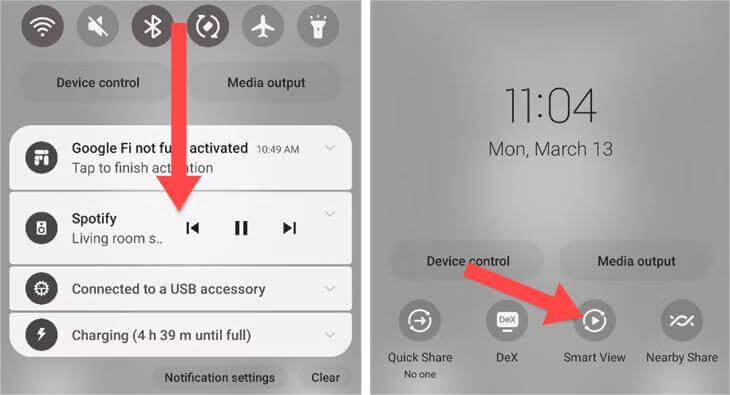
Paso 4. Su dispositivo Bluetooth reproduce música desde su dispositivo Android. Cuando termine, toque el control de duplicación para activar el menú y luego desconecte su dispositivo.
Parte 2. Reproducir Spotify a través de Bluetooth en automóviles
La música nos hace mejores conductores, de eso no hay duda. Algunas personas lo escuchan a todo volumen en sus parlantes las 24 horas del día, los 7 días de la semana, mientras que otras simplemente intentan pasar un rato con él. No importa cuál seas, es bueno tener algunas pistas de calidad a bordo. Afortunadamente, Spotify funciona en Apple CarPlay y Android Auto. CarPlay y Android Auto simplifican el uso de la aplicación Spotify mientras se conduce y reproducen canciones en la pantalla incorporada del automóvil. Así es como puedes reproducir Spotify fácilmente a través de Bluetooth en tu automóvil:
Usando Apple CarPlay (iOS)
Paso 1. Asegúrese de que su automóvil esté equipado con Apple CarPlay.
Paso 2. Enciende tu auto, luego asegúrate de que Siri esté encendido. Conecte su iPhone a su automóvil mediante un cable USB.
Paso 3. Mientras está conectado, la pantalla de su automóvil mostrará las aplicaciones disponibles. Para agregar la aplicación Spotify en tu iPhone si no puedes verla: ve a Configuración > General y luego toca CarPlay. Selecciona tu coche. Luego toque Personalizar. Toque el botón Agregar para agregar Spotify.

Paso 4. Una vez hecho esto, abra la aplicación Spotify en el sistema de información y entretenimiento del automóvil. Ahora puedes empezar a reproducir algunas de tus pistas favoritas de Spotify.
Usando Android Auto (Android)
Paso 1. Es importante asegurarse de que su vehículo sea compatible con Android Auto consultando el manual de su vehículo o el sitio web del fabricante antes de continuar.
Paso 2. Para reproducir Spotify a través de Bluetooth en el sistema de información y entretenimiento de su automóvil, descargue e instale la aplicación Android Auto desde Google Play Store y siga las instrucciones.
Paso 3. Para agregar Spotify a Android Auto, inicie Android Auto en el sistema de información y entretenimiento de su automóvil. Conecte el teléfono al automóvil mediante un cable USB o de forma inalámbrica y luego se iniciará Android Auto.
Paso 4. Si ha iniciado sesión en su teléfono inteligente con Android Auto, también sincronizará automáticamente su cuenta de Spotify. Haga clic para iniciar el servicio Spotify dentro de Android Auto y explorar las listas de reproducción y canciones favoritas.
Parte 3. Bonificación: reproduce Spotify en cualquier lugar sin Bluetooth/WiFi
Sin Wi-Fi, puedes reproducir Spotify a través de Bluetooth. Sin embargo, muchos dijeron que el dispositivo Bluetooth seguía desconectándose después de unos minutos, mientras que algunos notaron una latencia inusual, interrupción en la reproducción de audio, teléfonos que no detectaban nuevos dispositivos Bluetooth y muchos otros. Además, la ubicación física del dispositivo y las condiciones circundantes pueden interferir con el rendimiento de Bluetooth. Si no tienes suerte de ser uno de estos usuarios plagados de problemas de Bluetooth, puedes descargar música de Spotify para reproducirla sin conexión.
Aquí puedes recurrir a AMúsicaSoft Spotify Music Converter. Esta herramienta puede ayudarte a descargar tu pista de música favorita en Spotify con facilidad porque una de sus características es que puede eliminar DRM de Spotify Pista. AMusicSoft permite obtener archivos de audio en formato MP3, AAC, FLAC, WAV, AIFF o ALAC. Se puede acceder a todos estos formatos en cualquier reproductor multimedia con comodidad y facilidad.
AMúsicaSoft Spotify Music Converter está disponible para cuentas Gratuitas y Premium. Significa que nunca necesitarás acceder a la aplicación Spotify ni conectar tu dispositivo a Internet para escuchar Spotify sin conexión gratis. Mientras tanto, su velocidad de conversión puede ser hasta 5 veces más rápida, lo que le permite convertir todo el álbum de Spotify en segundos. El software AMusicSoft también conservará todos los metadatos de música y las etiquetas ID3 de las descargas, incluido el título, los artistas, el ID de la pista y la carátula del álbum una vez finalizada la conversión. Con esta información, puede administrar fácilmente su colección de descargas de música.
Paso 1. Haga clic en el botón Descarga gratuita a continuación para obtener AMusicSoft Spotify Converter en su Windows o Mac.
Descargar gratis Descargar gratis
Paso 2. Ejecuta el programa AMusicSoft cuando finalice el proceso de instalación. Inicia sesión en tu cuenta en el reproductor web de Spotify para acceder directamente a tu biblioteca de música. Ahora, puedes arrastrar y soltar el podcast que deseas reproducir sin conexión directamente en el botón "+".

Paso 3. Elija el tipo de salida que desee. También necesita crear una carpeta donde se almacenarán y ubicarán todos sus archivos convertidos. Puede nombrar la carpeta según el género de la música, el nombre del artista o incluso el título de los álbumes y canciones.

Paso 4. El último y último paso es elegir convertir. Sólo te llevará un par de minutos poder disfrutar de toda tu música más deseada por el resto de tu vida o cuando quieras. ¡Puedes convertir un álbum completo de una sola vez! Qué manera tan conveniente de convertir toda la música que quieras.

Parte 4. Para resumirlo todo
La conexión Bluetooth es una de las mejores funciones para reproducir música. Cuando reproduces Spotify a través de Bluetooth, puedes elegir algunos dispositivos de alta gama, como equipos de música, para que funcionen mejor. Pero, ¿qué haces si tienes problemas de conexión Bluetooth? Incluso las tecnologías más fiables, robustas y maduras a veces tienen días malos. Dar AMúsicaSoft Spotify Music Converter Pruébelo si su conexión Bluetooth se estropea. Puede descargar fácilmente canciones de Spotify sin Premium. Una vez descargado, puedes reproducir música de Spotify en cualquier lugar y en cualquier momento sin WiFi ni Bluetooth.
La gente también Leer
- Cómo reproducir música de Spotify en Kodi [2 formas sencillas]
- ¿Cómo se puede reproducir Spotify en el HomePod Mini?
- ¿Cómo reproducir música de Spotify en Galaxy Watch?
- ¿Cómo puedes reproducir Spotify en Twitch?
- Cómo reproducir Spotify en el iPod Touch
- Cómo reproducir Spotify en Peloton Bike [3 formas útiles]
Robert Fabry es un apasionado del blog y un entusiasta de la tecnología que tal vez pueda contagiarte algunos consejos. También siente pasión por la música y ha escrito para AMusicSoft sobre estos temas.